windows如何查看文件md5 windows查看文件md5的方法步骤
更新时间:2023-05-24 15:17:00作者:mei
windows系统下载软件时,因为网络的原因会造成文件出现错误,这时候如果要校验文件是否损坏,可以通过查看文件的MD5码和源文件是否一样,如果不一样就说明文件损坏,一样文件就正常。但是windows如何查看文件md5?接下来图文分享windows查看文件md5的方法步骤。
具体方法如下:
1、点击选择文件。
 2、右击鼠标,点击属性。
2、右击鼠标,点击属性。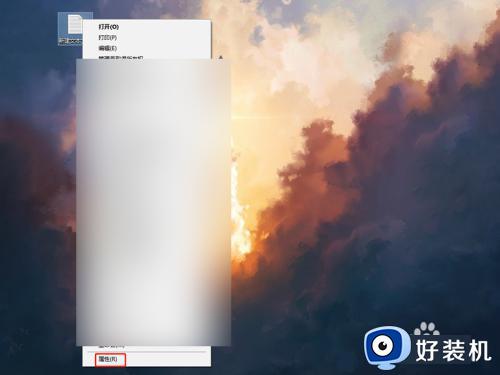 3、点击文件校验。
3、点击文件校验。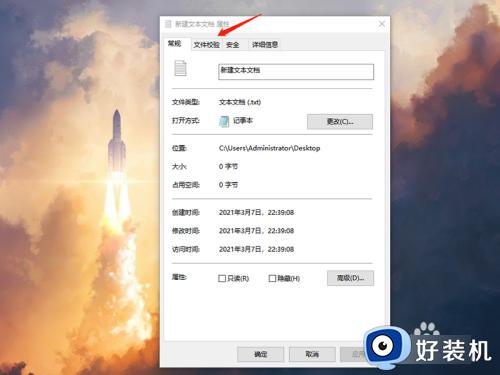 4、在MD5后面就可以看到文件的MD5码。
4、在MD5后面就可以看到文件的MD5码。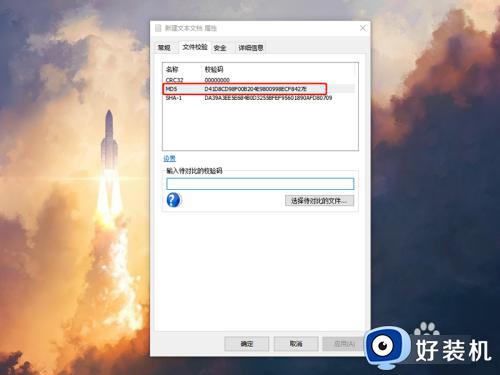 5、如果要校对,将源文件的MD5码粘贴到输入待对比的校验码下面的输入框中,MD5码一致就会显示打钩。
5、如果要校对,将源文件的MD5码粘贴到输入待对比的校验码下面的输入框中,MD5码一致就会显示打钩。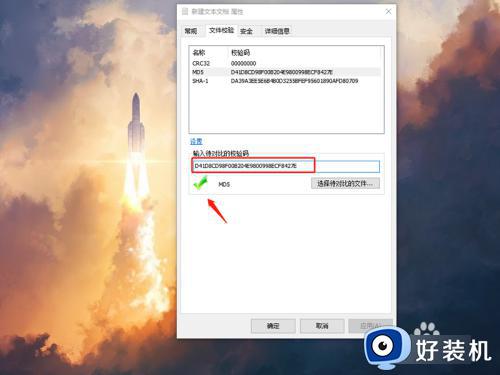
以上内容介绍windows查看文件md5的方法步骤,查看方法还是很简单,想要校验文件是否损坏的,可以参考上文进行操作。
windows如何查看文件md5 windows查看文件md5的方法步骤相关教程
- windows如何使用cmd查看文件 windows使用cmd查看文件的方法
- 地下城报文件md5错误怎么办 地下城与勇士文件md5错误处理方法
- windows查找端口占用得方法 如何查看windows端口占用情况
- windows如何查看日志报告 怎么查看windows的日志文件
- windows怎样快速查看文件夹大小 windows快速查看文件夹大小的三种方法
- c盘windows更新文件在哪里 c盘windows更新文件的位置
- 电脑怎么查看系统版本 查看电脑windows系统版本的步骤
- windows系统日志怎么看 怎样查看windows日志文件
- 如何查看windows的ip地址 查看windows系统ip地址多种方法
- 如何查看电脑windows是多少位的 查看电脑windows是多少位的方法
- 电脑无法播放mp4视频怎么办 电脑播放不了mp4格式视频如何解决
- 电脑文件如何彻底删除干净 电脑怎样彻底删除文件
- 电脑文件如何传到手机上面 怎么将电脑上的文件传到手机
- 电脑嗡嗡响声音很大怎么办 音箱电流声怎么消除嗡嗡声
- 电脑我的世界怎么下载?我的世界电脑版下载教程
- 电脑无法打开网页但是网络能用怎么回事 电脑有网但是打不开网页如何解决
电脑常见问题推荐
- 1 b660支持多少内存频率 b660主板支持内存频率多少
- 2 alt+tab不能直接切换怎么办 Alt+Tab不能正常切换窗口如何解决
- 3 vep格式用什么播放器 vep格式视频文件用什么软件打开
- 4 cad2022安装激活教程 cad2022如何安装并激活
- 5 电脑蓝屏无法正常启动怎么恢复?电脑蓝屏不能正常启动如何解决
- 6 nvidia geforce exerience出错怎么办 英伟达geforce experience错误代码如何解决
- 7 电脑为什么会自动安装一些垃圾软件 如何防止电脑自动安装流氓软件
- 8 creo3.0安装教程 creo3.0如何安装
- 9 cad左键选择不是矩形怎么办 CAD选择框不是矩形的解决方法
- 10 spooler服务自动关闭怎么办 Print Spooler服务总是自动停止如何处理
